
Jos matkapuhelimesi on hidas tai siinä ei ole haluamaasi suorituskykyä, se voi johtua siitä, että käytettävissä on vähän tallennustilaa. Varmasti olet sovelluksia, joita et käytä, etkä ole voinut poistaa niiden asennusta . Muista, että laitteessasi on useita esiasennettuja sovelluksia tehtaalla ja ne voivat vaikuttaa sen toimintaan.
Jos haluat vapauttaa tilaa nopeuttaaksesi puhelintasi, Android-sovellusten poistaminen on hyödyllistä. Kuitenkin, on oletussovelluksia, joita ei voi poistaa perinteisellä tavalla. Alla selitän vaihe vaiheelta, kuinka sarjasovellukset poistetaan Android-matkapuhelimesta.
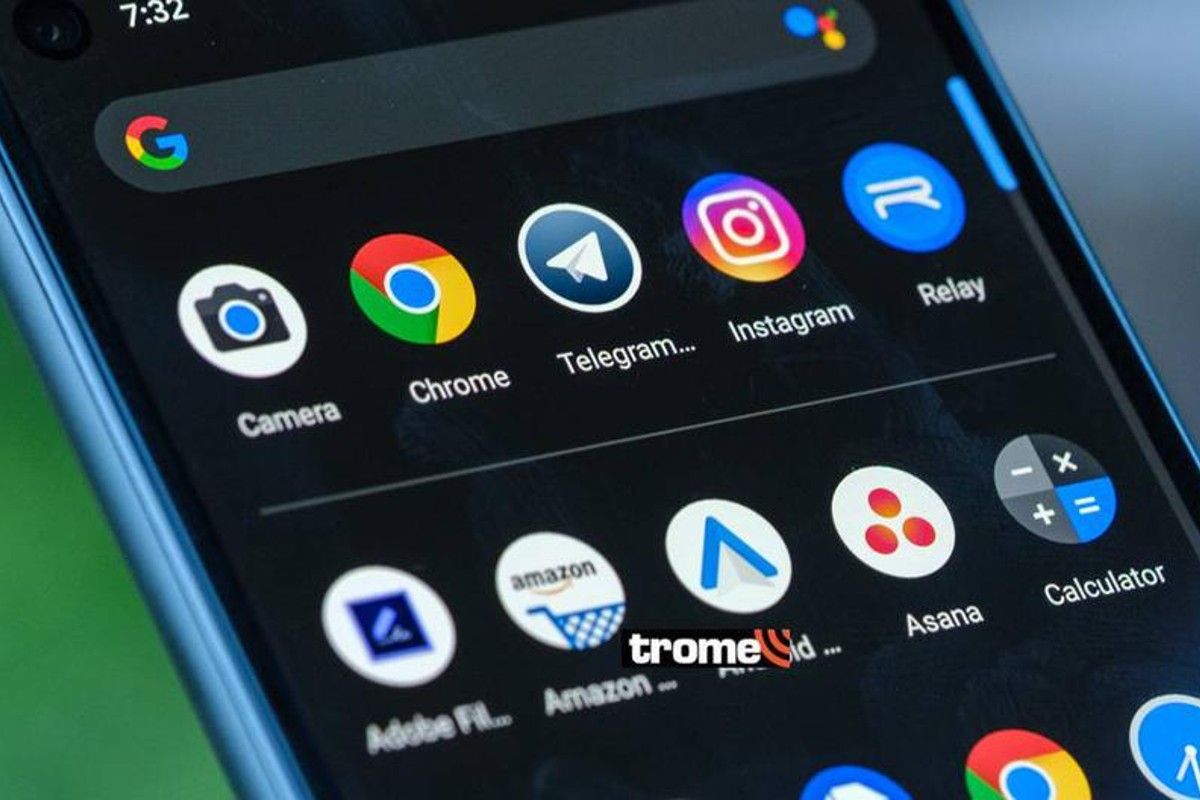
Kuinka poistaa esiasennettuja Android-sovelluksia
Varmasti kun ostit matkapuhelimesi, huomasit, että siellä oli sovelluksia, jotka oli jo asennettu, mutta niistä ei ollut sinulle hyötyä. Nämä ovat tehdassovelluksia, jotka ovat eri muistipaikassa . Joten jos poistat ne, ne eivät vaikuta tallennustilaan, mutta niiden tiedot eivät vie tilaa eivätkä näy suosikkisovellustesi joukossa.
Tarkista, että sovellukset voidaan poistaa perinteisellä tavalla
Jotkut Android-sovellukset, kuten Google Play -pelit, tulevat esiasennettuina, mutta voidaan poistaa kuten mikä tahansa muu sovellus . Tarkistaaksesi sen, sinun on etsittävä valikosta asennuksen poistamisvaihtoehto. Jos se ei tule näkyviin, sinun on käytettävä menetelmää, jonka annan yksityiskohtaisesti alla.
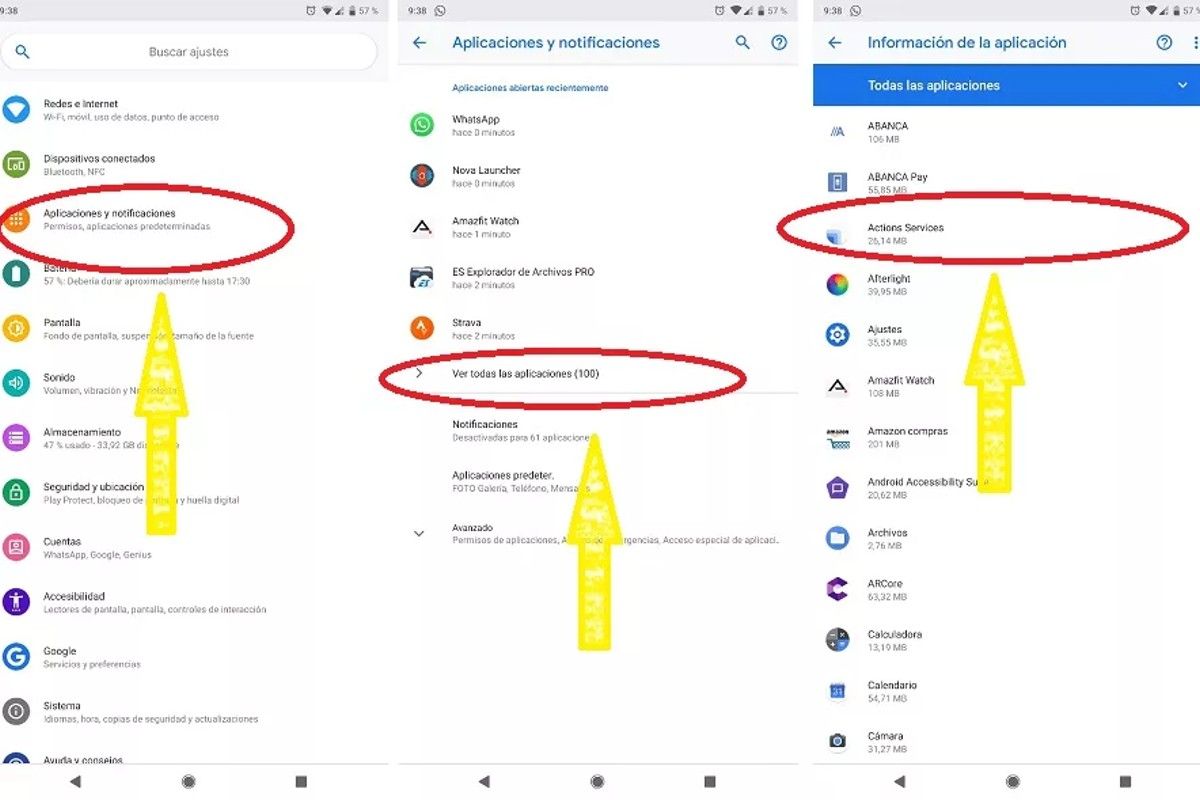
Android-oletussovellusten poistamisen vaiheet
- Syötä matkapuhelin Asetukset .
- Valitse Sovellukset .
- Painamisen jälkeen Näytä kaikki , etsi sovellus, jonka haluat poistaa.
- Valitse Uninstall , mutta jos tätä vaihtoehtoa ei ole, se tulee olemaan Poista .
Varastooletussovellusten poistamisen edut Androidissa
Kun poistat sovelluksen käytöstä, se ei enää näy päävalikossa eikä käytä prosessoriresursseja . Lisäksi se ei kuluta dataa, joten se nopeuttaa matkapuhelintasi. Samalla tavalla voit ottaa sen käyttöön tarvittaessa noudattamalla aiemmin mainitsemiani ohjeita.
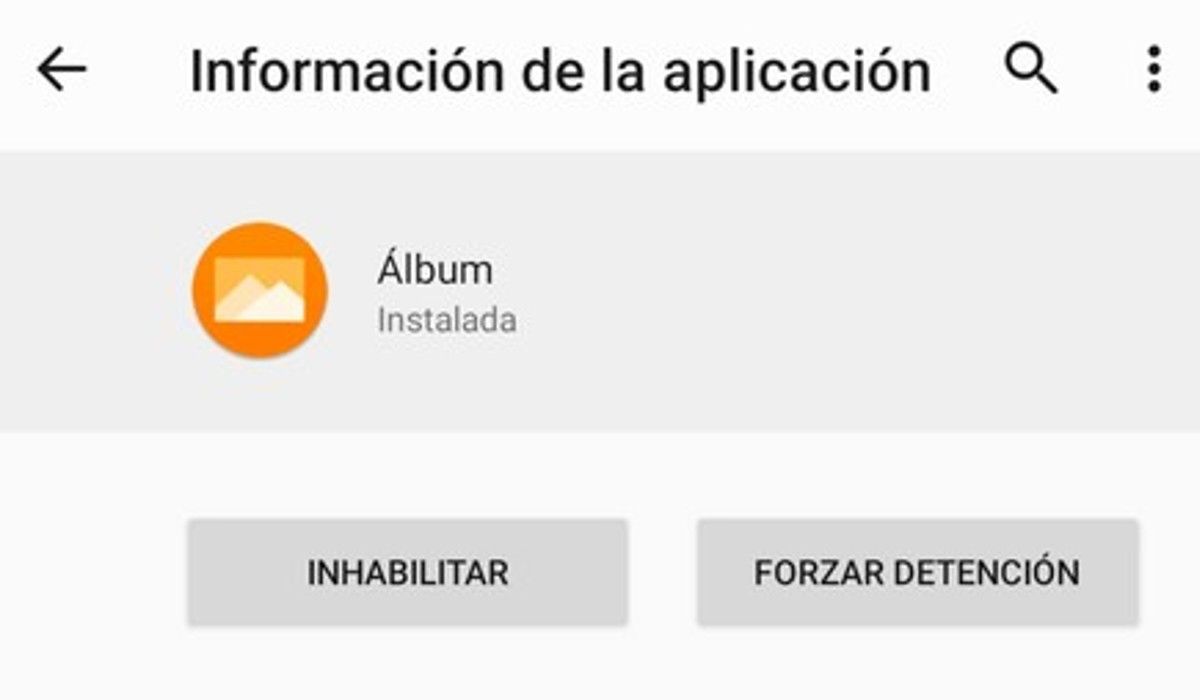
Poista esiasennetut sovellukset ilman rootia
On useita tapoja poista tehdassovellukset Androidista turvautumatta raskaisiin aseisiin (juuri). Seuraavaksi esittelemme tehokkaimmat ja helpoimmin käytettävät menetelmät.
Universal Android Debloater -sovelluksella
Menetelmällä, jonka selitin sinulle aiemmin, voit poistaa suuren määrän sovelluksia, mutta ei esiasennettuja sovelluksia. Itse asiassa joistakin löydät sen et voi painaa poistopainiketta tai sitä ei yksinkertaisesti ole . Onneksi on olemassa Universal Android Debloater -niminen ohjelma, jonka avulla voit helposti poistaa varastossa olevia Android-sovelluksia.
Sinun on oltava varovainen käyttäessäsi Universal Android Debloateria, koska se on työkalu, joka voi poistaa minkä tahansa sovelluksen ja on mahdollista, että saatat vahingossa poistaa sellaisen, joka on välttämätön mobiililaitteesi toiminnan kannalta.
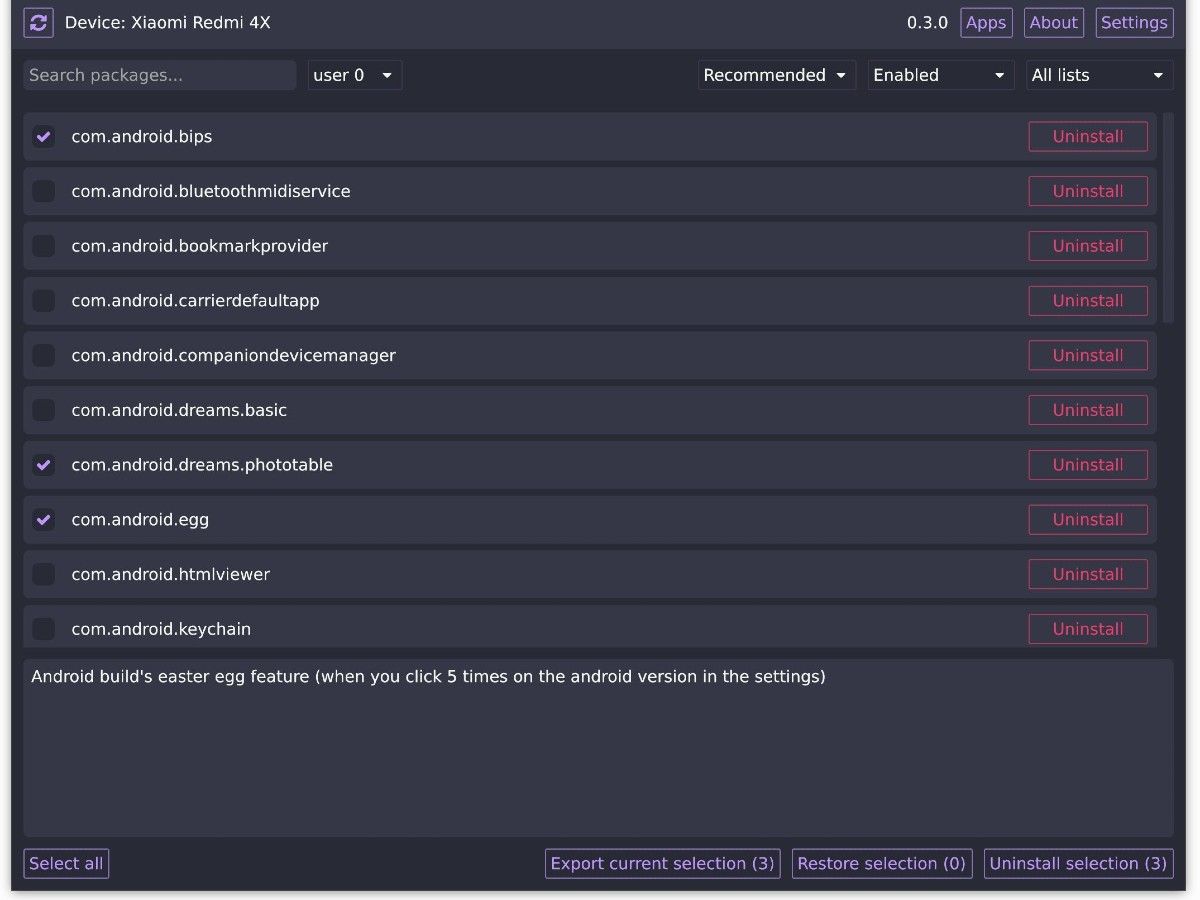
Ensimmäinen asia, joka sinun tulee tehdä, on aktivoida kehittäjävaihtoehdot matkapuhelimellasi. Sitten sinun on syötettävä Kehittäjäasetukset ja aktivoitava USB-virheenkorjausvaihtoehto. Seuraava, yhdistä matkapuhelimesi tietokoneeseen, jossa on Android Universal Debloater ja avaa ohjelma. Näyttöön tulee käyttöliittymä, jossa sovellukset, jotka haluat poistaa, ovat saatavilla. Valitse haluamasi ja paina sitten Uninstall vaihtoehto.
Saat tarkemman selityksen tutustumalla tähän opetusohjelmaan, jossa kerrotaan, kuinka bloatware poistetaan Androidista ilman rootia Universal Android Debloater -sovelluksella.
Poista varastossa olevat Android-sovellukset juurella
Jos sovelluksella on pääkäyttäjän oikeudet, työkalut, kuten Root Uninstaller tai Application Remover auttaa sinua . Kun ne kuitenkin poistetaan tällä tavalla, niihin ei jää mitään tietoja eikä niitä ole mahdollista palauttaa helposti, kuten ei-root-menetelmien tapauksessa.
Sillä tavalla, että pääkäyttäjän oikeudet eliminoivat valitsemasi kokonaan, mikä tekee palautuksen mahdottomaksi. Tämän avulla voit vapauttaa enemmän tilaa muistissasi, koska sovellusvälimuistia ja päivitystietoja ei arkistoida . Muista tehdä varmuuskopiot sovelluksistasi, koska se voi auttaa sinua korjaamaan mahdolliset tekemäsi virheet.
Lyhyesti sanottuna se on kätevää poistat sovellukset, jotka täyttävät saman toiminnon kuin toiset, jotka on jo valmiiksi asennettuina . Jos sinulla on esimerkiksi Samsung-matkapuhelin, joka sisältää Samsung-kalenterin ja Google-kalenterin, on suositeltavaa poistaa toinen niistä, koska ne suorittavat saman tehtävän.
Jos haluat roottaa Androidin tehdassovellusten asennuksen poistamiseksi kokonaan, katso tämä opas Androidin roottamisesta ilman tietokonetta vuoden 2022 puolivälissä.
Ja siinä kaikki! Toivomme, että näiden ratkaisujen avulla pääset eroon matkapuhelimestasi sovelluksista, joista et pidä, ja voit vapauttaa tilaa.